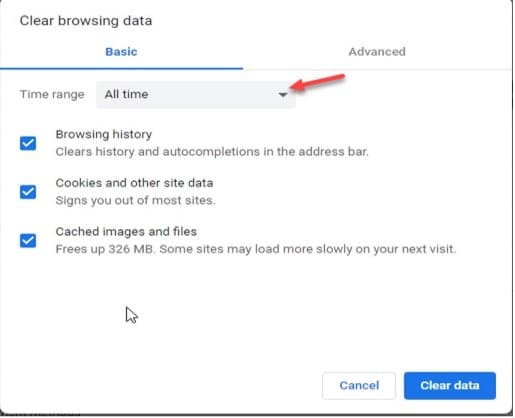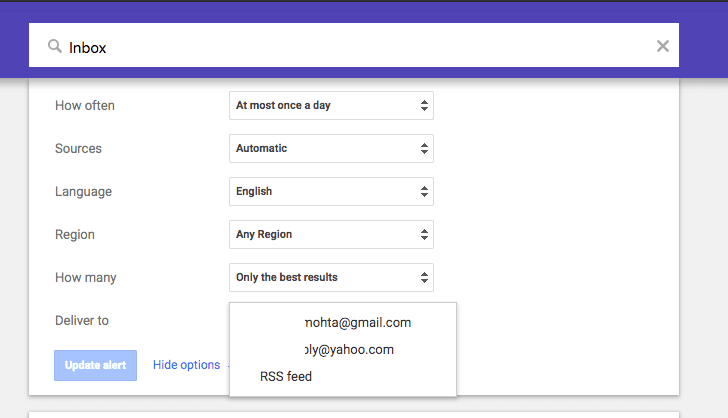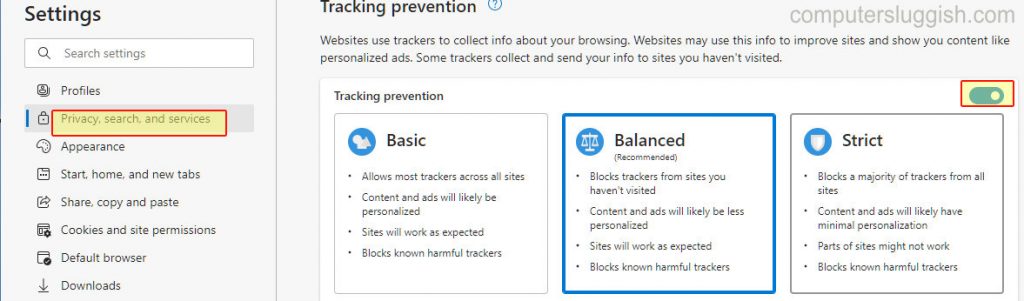
Изменение уровней конфиденциальности браузера Edge
В этой статье мы рассмотрим, как можно изменить правила отслеживания в Microsoft Edge на компьютере или ноутбуке с Windows 10.
Содержание
Веб-сайты используют трекеры для сбора данных и информации о вашем просмотре, чтобы улучшить контент и рекламу.
Возможно, вы хотите, чтобы веб-браузер был более строгим, сбалансированным или базовым. Независимо от того, насколько приватным вы хотели бы быть при просмотре веб-страниц в Microsoft Edge, это довольно легко изменить, и мы перечислили ниже шаги, показывающие, как вы можете это сделать.
Параметры предотвращения отслеживания в Microsoft Edge:
- Базовый — Разрешает большинство трекеров, контент и реклама будут персонализированы, блокирует вредные трекеры, сайты будут работать как ожидалось
- Сбалансированный — Блокирует трекеры с сайтов, которые вы не посещали, контент и реклама, вероятно, будут персонализированы, блокирует вредные трекеры, сайты будут работать как ожидается
- Строгий — Блокирует большинство трекеров со всех сайтов, контент и реклама минимально персонализированы, части сайта могут не работать, блокирует вредные трекеры
Microsoft Edge Изменить настройки предотвращения отслеживания: 1. Сначала запустите Edge > Теперь нажмите на 3 точки в правом верхнем углу > Настройки
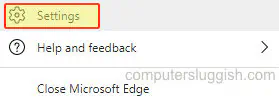
В левом меню нажмите » Конфиденциальность, поиск и службы «
Переключите предотвращение отслеживания на » ВКЛ «
Теперь вы увидите Отслеживаниепредотвращения и иметь 3 различных варианта > Выберите либо Базовый, Сбалансированный или Строгий
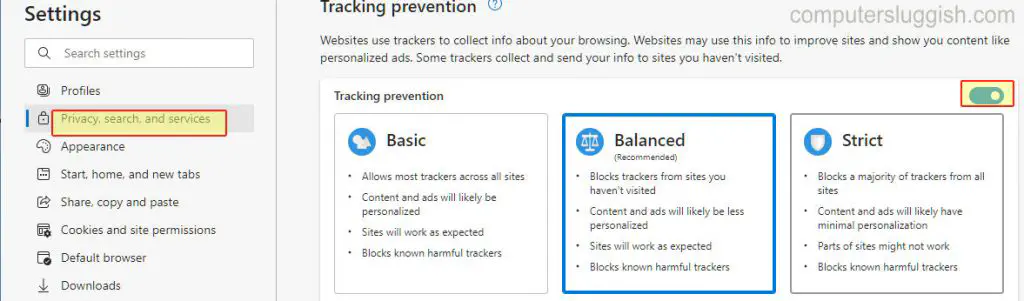
Вот и все, вот как вы можете изменить настройки предотвращения отслеживания в вашем браузере Microsoft Edge на нужный вам уровень. Вы можете легко изменить уровень в любое время, выполнив описанные выше действия, а если захотите отключить его обратно, просто переключите защиту от слежения в положение Выкл.
Посмотрите другие наши посты о Windows 10 здесь .
.
YouTube видео: Изменение правил предотвращения отслеживания в Microsoft Edge в Windows 10
Вопросы и ответы по теме: “Изменение правил предотвращения отслеживания в Microsoft Edge в Windows 10”
Как отключить обнаружение Microsoft Edge?
Настройки браузераОткройте меню браузера, а в нём — Настройки. В меню параметров откройте пункт «Боковая панель». Вместо шагов 1-2 можно просто перейти на страницу edge://settings/sidebar/ Нажмите по пункту «Обнаружение» и отключите опцию «Показать Обнаружение».
Как отключить уведомления EDGE в Windows 10?
**Блокировка всплывающих элементов в **Microsoft Edge****1. В Edge перейдите в раздел Параметры и другое в верхней части браузера. 2. Выберите Параметры > Файлы cookie и разрешения для сайтов. 3. В разделе Все разрешения выберите Всплывающие элементы и перенаправления. 4. Активируйте переключатель Блокировать (рекомендуется) .
Как сделать чтобы Internet Explorer не открывал EDGE?
Отключение перенаправления в Microsoft EdgeУстановите для политики RedirectSitesFromInternetExplorerRedirectMode значение Включено, затем в раскрывающемся меню “Настройки: Перенаправление несовместимых сайтов из Internet Explorer в Microsoft Edge” выберите Отключить.
Как отключить проверку безопасности в Microsoft Edge?
**Включение или отключение фильтра SmartScreen в Microsoft Edge:**1. Выберите Настройки и прочее > Настройки > Конфиденциальность, поиск и службы . 2. В разделе Службы включите или отключите Фильтр SmartScreen в Microsoft Defender.
Как полностью отключить Microsoft Edge в Windows 10?
Зайдите в раздел Приватность > фоновые приложения. Кликните на переключатель рядом с Microsoft Edge, чтобы выключить его.
Как открыть Internet Explorer в Windows 10 вместо Edge?
Перейдите на веб-сайт, который вы хотите просмотреть в режиме Internet Explorer. Щелкните многоточие в правом верхнем углу окна браузера. Выберите Перезагрузить в режиме Internet Explorer.